آموزش قرار دادن آهنگ روی عکس و فیلم با گوشی



اگر شماهم به دنبال آموزش قرار دادن آهنگ روی عکس و فیلم با گوشی هستید میتوانید با شماره ۹۰۹۹۰۷۰۳۴۵ بدون کد وفقط از طریق تلفن ثابت با مشاورین تیم ما همراه رایانه تماس حاصل فرمایین تا کارشناسان ما به خوبی شما را راهنمایی کنند. ( تماس از طریق موبایل امکان پذیر نمی باشد )
اما کار برانی که امکان دسترسی به تلفن ثابت را ندارند می توانند از طریق لمس تماس با مشاورین همراه رایانه چگونگی ارتباط با کارشناسان ما را از طریق سایت آموزش ببینند.
با معرفی چندین اپلیکیشن محبوب و کاربردی، روشهای مختلف برای افزودن آهنگ به تصاویر و ویدیوها را توضیح دادهایم. این مقاله شامل راهنماییهای جامع و دقیق است که به شما کمک میکند تا با استفاده از ابزارهای معرفیشده، به راحتی محتوای صوتی و تصویری جذابی ایجاد کنید. با استفاده از این آموزشها، میتوانید پروژههای ویدیویی و تصویری خود را به سطح حرفهای ارتقا دهید.
۶ برنامه برای آموزش قرار دادن آهنگ روی عکس و فیلم با گوشی
اضافه کردن آهنگ به عکسها و ویدیوهای شخصی با استفاده از گوشیهای هوشمند یکی از روشهای پرطرفدار برای ایجاد محتوای جذاب و خاطرهانگیز است. در این مقاله، با استفاده از برنامههای مختلف، نحوهی قرار دادن آهنگ روی عکس و فیلم با گوشی را آموزش خواهیم داد.

اپلیکیشن InShot
اپلیکیشن VivaVideo
اپلیکیشن KineMaster
اپلیکیشن Adobe Premiere Rush
اپلیکیشن CapCut
اپلیکیشن YouCut
این مقاله به شما کمک میکند تا با بهترین برنامهها و روشها آشنا شوید و محتوایی با کیفیت بالا ایجاد کنید.
استفاده از اپلیکیشن InShot برای آموزش قرار دادن آهنگ روی عکس و فیلم
برنامهی InShot یکی از محبوبترین اپلیکیشنها برای ویرایش ویدیو و عکس است. این برنامه امکانات گستردهای برای ویرایش تصاویر و ویدیوها دارد، از جمله امکان اضافه کردن آهنگ به عکس و فیلم.
در این قسمت، نحوه استفاده از InShot برای آموزش قرار دادن آهنگ روی عکس و فیلم با گوشی را شرح میدهیم.
مراحل استفاده از اپلیکیشن Inshot
- دانلود و نصب برنامه InShot:
ابتدا برنامه InShot را از فروشگاه گوگل پلی یا اپ استور دانلود و نصب کنید.

مراحل استفاده از اپلیکیشن inshot
- ایجاد پروژه جدید:
پس از باز کردن برنامه، روی گزینهی “Video” یا “Photo” کلیک کنید و فایل مد نظر خود را انتخاب کنید.
- افزودن آهنگ:
برای اضافه کردن آهنگ، روی گزینه “Music” کلیک کنید و سپس آهنگ مورد نظر خود را از فایلهای موجود در گوشی یا از کتابخانهی InShot انتخاب کنید.
- تنظیمات آهنگ:
پس از افزودن آهنگ، میتوانید مدت زمان پخش، افکتهای صوتی و میزان بلندی صدا را تنظیم کنید.
- ذخیره و اشتراکگذاری:
پس از انجام تنظیمات، پروژهی خود را ذخیره کرده و به اشتراک بگذارید.
استفاده از اپلیکیشن VivaVideo برای آموزش قرار دادن آهنگ روی عکس و فیلم
VivaVideo یکی دیگر از برنامههای قدرتمند در زمینهی ویرایش ویدیو است. این برنامه قابلیتهای متعددی از جمله اضافه کردن آهنگ به ویدیوها و تصاویر را فراهم میکند.
در این بخش، آموزش قرار دادن آهنگ روی عکس و فیلم با گوشی با استفاده از VivaVideo را توضیح میدهیم.
مراحل استفاده از اپلیکیشن VivaVideo
- دانلود و نصب برنامه VivaVideo:
ابتدا برنامه VivaVideo را از گوگل پلی یا اپ استور دانلود و نصب کنید.

مراحل استفاده از اپلیکیشن viva video
- ایجاد پروژه جدید:
پس از نصب و باز کردن برنامه، گزینه “Edit” را انتخاب کرده و فایل تصویری یا ویدیویی خود را بارگذاری کنید.
- افزودن آهنگ:
با انتخاب گزینه “Music” میتوانید آهنگ دلخواه خود را به پروژه اضافه کنید.
- تنظیمات آهنگ:
میتوانید آهنگ را کوتاه یا بلند کرده، افکتهای صوتی اضافه کنید و میزان صدا را تنظیم نمایید.
- ذخیره و اشتراکگذاری پروژه:
پس از پایان ویرایش، پروژه را ذخیره کرده و در شبکههای اجتماعی یا سایر پلتفرمها به اشتراک بگذارید.
استفاده از اپلیکیشن KineMaster برای آموزش قرار دادن آهنگ روی عکس و فیلم
KineMaster یکی از پیشرفتهترین برنامههای ویرایش ویدیو برای گوشیهای هوشمند است. این برنامه امکانات بسیاری برای ویرایش حرفهای ویدیوها دارد.
در این بخش، نحوهی قرار دادن آهنگ روی عکس و فیلم با گوشی با استفاده از KineMaster را بررسی میکنیم.
مراحل استفاده از اپلیکیشن KineMaster
- دانلود و نصب برنامه KineMaster:
این برنامه را از گوگل پلی یا اپ استور دانلود و نصب کنید.
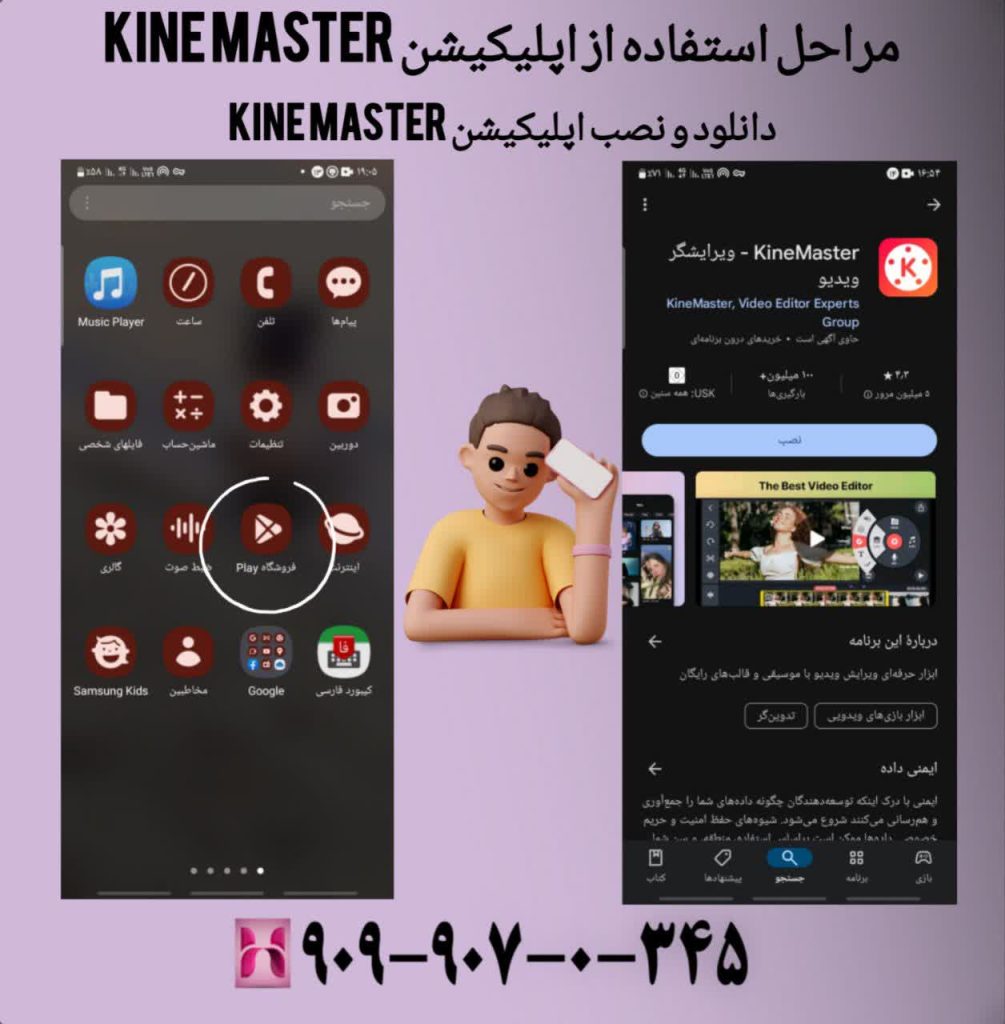
مراحل استفاده از اپلیکیشن kine master
- ایجاد پروژه جدید:
پس از باز کردن برنامه، گزینه “Create New” را انتخاب کنید و فایل تصویری یا ویدیویی خود را اضافه کنید.
- افزودن آهنگ:
با کلیک بر روی “Audio” میتوانید آهنگ مورد نظر خود را از کتابخانه گوشی یا خود برنامه انتخاب کنید.
- ویرایش آهنگ:
امکان برش آهنگ، تنظیم حجم صدا و افزودن افکتهای صوتی در KineMaster فراهم است.
- ذخیره و اشتراکگذاری:
پس از ویرایش، پروژه را در کیفیتهای مختلف ذخیره کنید و آن را به اشتراک بگذارید.
استفاده از اپلیکیشن Adobe Premiere Rush برای آموزش قرار دادن آهنگ روی عکس و فیلم
Adobe Premiere Rush یکی از بهترین برنامههای ویرایش ویدیو است که توسط شرکت Adobe عرضه شده است. این برنامه امکاناتی حرفهای برای ویرایش ویدیوها و عکسها فراهم میکند.
در این بخش، نحوهی قرار دادن آهنگ روی عکس و فیلم با گوشی با استفاده از Adobe Premiere Rush را آموزش میدهیم.
مراحل استفاده از اپلیکیشن Adobe Premiere Rush
- دانلود و نصب Adobe Premiere Rush:
این برنامه را میتوانید از گوگل پلی یا اپ استور دانلود و نصب کنید.
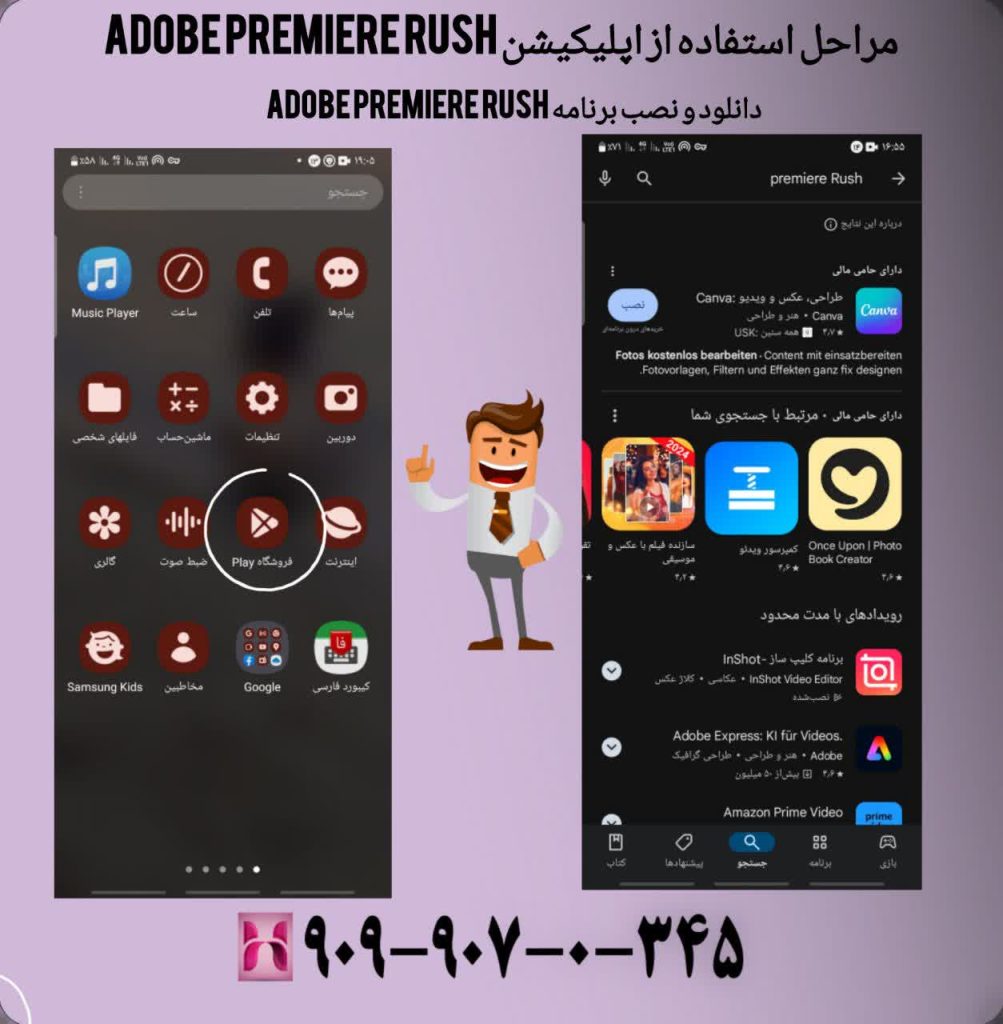
مراحل استفاده از اپلیکیشن Adibe Prmiere rush
- ایجاد پروژه جدید:
پس از باز کردن برنامه، گزینه “Create a New Project” را انتخاب کنید و فایل مد نظر خود را وارد کنید.
- افزودن آهنگ:
روی گزینه “Audio” کلیک کنید و آهنگ دلخواه خود را به پروژه اضافه کنید.
- تنظیمات آهنگ:
در Adobe Premiere Rush میتوانید آهنگ را با استفاده از ابزارهای حرفهای ویرایش کنید.
- ذخیره و اشتراکگذاری پروژه:
پس از اتمام ویرایش، پروژه را ذخیره کرده و در پلتفرمهای مختلف به اشتراک بگذارید.
استفاده از اپلیکیشن CapCut برای آموزش قرار دادن آهنگ روی عکس و فیلم
برنامه CapCut از اپلیکیشنهای پرطرفدار ویرایش ویدیو است که توسط شرکت ByteDance توسعه یافته است. این برنامه امکانات متنوعی برای ویرایش ویدیوها از جمله افزودن آهنگ به آنها دارد.
در این قسمت، نحوه قرار دادن آهنگ روی عکس و فیلم با گوشی با استفاده از CapCut را شرح میدهیم.
مراحل استفاده از اپلیکیشن CapCut
- دانلود و نصب CapCut:
ابتدا برنامه CapCut را از گوگل پلی یا اپ استور دانلود و نصب کنید.

مراحل استفاده از اپلیکیشن cap cut
- شروع پروژه جدی:
برنامه را باز کرده و گزینه “New Project” را انتخاب کنید. سپس عکس یا ویدیوی مورد نظر را وارد کنید.
- افزودن آهنگ:
روی گزینه “Sounds” کلیک کنید و آهنگ مورد نظر خود را انتخاب کنید.
- تنظیمات آهنگ:
میتوانید آهنگ را برش داده، افکتهای صوتی اضافه کنید و میزان صدا را تنظیم کنید.
- ذخیره و اشتراکگذاری:
پس از اتمام ویرایش، پروژه خود را ذخیره کرده و در شبکههای اجتماعی به اشتراک بگذارید.
استفاده از اپلیکیشن YouCut برای آموزش قرار دادن آهنگ روی عکس و فیلم
YouCut نیز یکی از اپلیکیشنهای کاربردی ویرایش ویدیو است که امکان افزودن آهنگ به ویدیو و عکس را فراهم میکند. این برنامه دارای رابط کاربری ساده و امکانات مناسبی برای ویرایش سریع ویدیوها است.
در این بخش، نحوهی قرار دادن آهنگ روی عکس و فیلم با گوشی با استفاده از YouCut را شرح میدهیم.
مراحل استفاده از اپلیکیشن YouCut
- دانلود و نصب YouCut:
برنامه YouCut را از گوگل پلی یا اپ استور دانلود و نصب کنید.
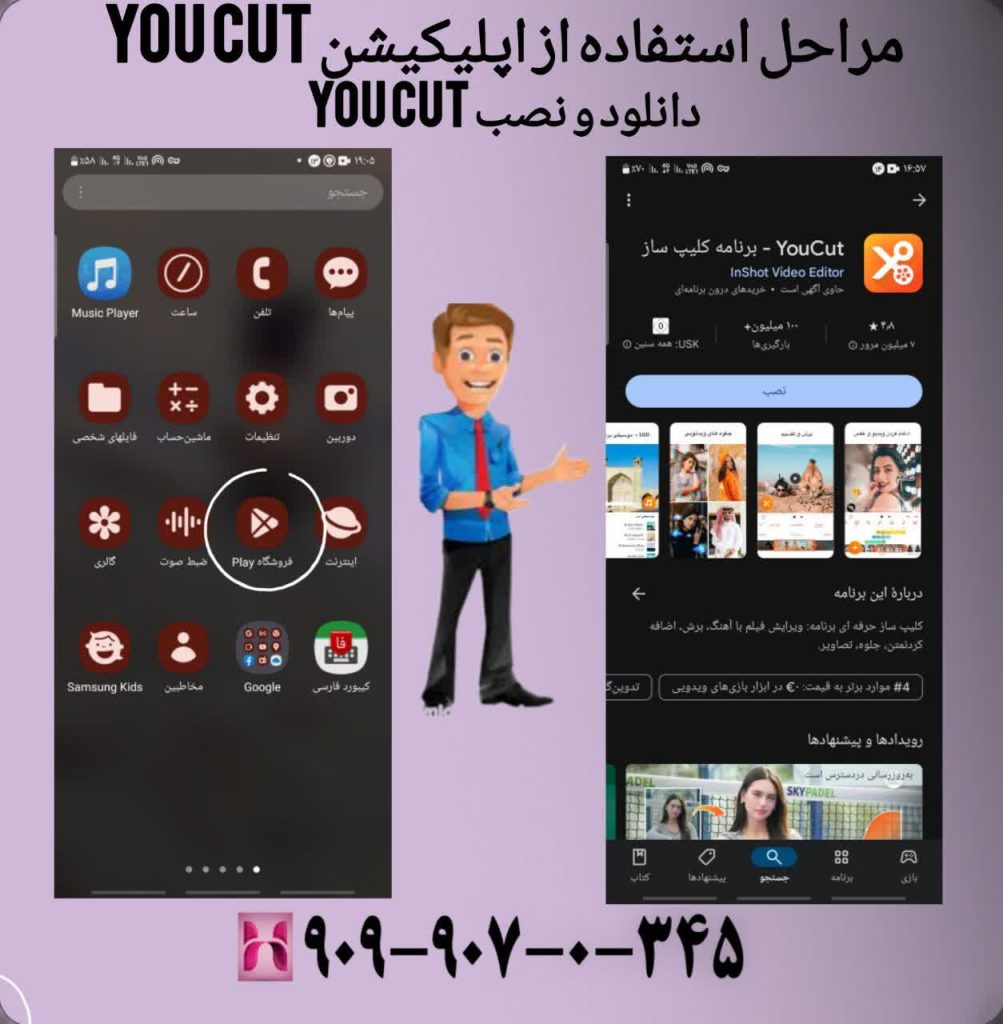
مراحل استفاده از اپلیکیشن you cut
- ایجاد پروژه جدید:
برنامه را باز کرده و گزینه “New Project” را انتخاب کنید. سپس عکس یا ویدیو خود را وارد کنید.
- افزودن آهنگ:
گزینه “Music” را انتخاب کرده و آهنگ دلخواه خود را از کتابخانه گوشی یا کتابخانه برنامه اضافه کنید.
- ویرایش آهنگ:
آهنگ را برش دهید، میزان صدا را تنظیم کنید و در صورت نیاز افکتهای صوتی اضافه کنید.
- ذخیره و اشتراکگذاری:
پس از پایان ویرایش، ویدیو یا عکس خود را ذخیره کرده و به اشتراک بگذارید.
نتیجهگیری
در این مقاله به آموزش قرار دادن آهنگ روی عکس و فیلم با گوشی با استفاده از چندین برنامه پرداختیم. هر یک از این برنامهها دارای امکانات خاصی هستند که میتوانید بسته به نیاز خود از آنها استفاده کنید.
با توجه به سادگی و امکانات گسترده این برنامهها، به راحتی میتوانید آهنگهای دلخواه خود را به عکسها و ویدیوها اضافه کنید و محتوای جذاب و حرفهای ایجاد نمایید.
کلام آخر
همچنان اگر متوجه توضیح هر قسمت از آموزش قرار دادن آهنگ روی عکس و فیلم با گوشی نشده اید می توانید با شماره ۹۰۹۹۰۷۰۳۴۵ تماس حاصل فرمایید تا مشاورین همراه رایانه به خوبی شما را راهنمایی کنند، تماس بدون کد و فقط با تلفن ثابت امکا پذیر می باشد. (تماس از طریق موبایل امکان پذیر نمی باشد )








